[Cara Menginstal atau Menambahkan Lebih Banyak RAM ke PC Windows Anda

- 3247
- 683
- Darryl Ritchie
Meningkatkan Jumlah RAM di PC Anda adalah salah satu cara termudah untuk memberikan peningkatan kecepatan. PC Windows modern terkenal karena menggunakan lebih banyak RAM daripada sebelumnya - terutama dengan aplikasi tugas -tugas seperti Google Chrome - dan peningkatan memori dapat membantu PC Anda menangani permintaan.
Tutorial ini akan mencakup semua yang perlu Anda ketahui tentang RAM dan kemudian jelaskan bagaimana Anda dapat menginstal atau menambahkan RAM ke PC Anda.
Daftar isi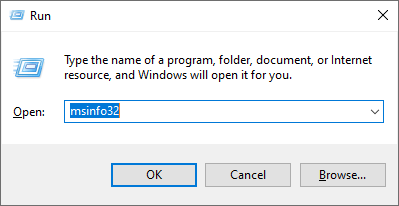
- Gulir ke bawah dan temukan produsen alas tiang, produk alas papan tulis, dan versi alas tiang. Menggunakan info ini, cari motherboard Anda secara online dan cari tahu kapasitas RAM maksimum dan spesifikasi yang kompatibel.
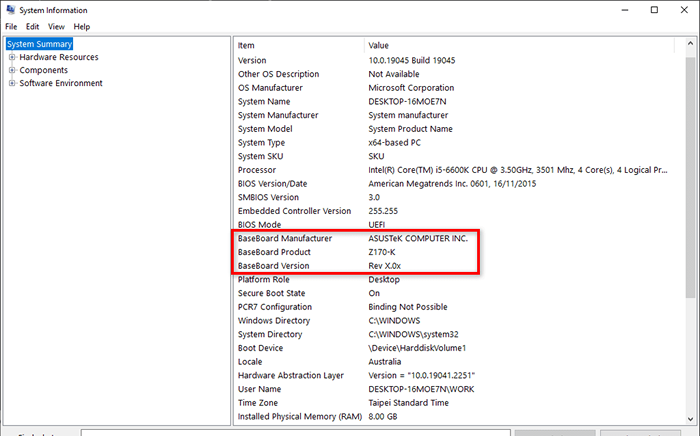
- Untuk mengonfirmasi ini, buka kasing PC Anda dan cari slot ram di motherboard Anda. Ini adalah slot vertikal yang biasanya ditemukan di dekat CPU Anda. Di slot ini, Anda akan melihat satu atau dua modul memori RAM yang sudah diinstal.

2. Berapa banyak kenangan yang Anda butuhkan?
Hal pertama yang harus dipikirkan adalah berapa banyak ram yang Anda butuhkan. Ketika datang ke ukuran, 8 GB RAM biasanya dianggap sebagai jumlah memori yang cukup untuk sebagian besar PC desktop modern. Namun, gamer dan orang lain yang menggunakan PC mereka untuk melakukan tugas yang berat sumber daya mungkin memerlukan 16 GB atau bahkan 32 GB RAM.
DDR RAM adalah jenis RAM yang paling umum dan hadir dalam versi yang berbeda seperti DDR2, DDR3, DDR4, dan DDR5. Setiap versi lebih cepat dan lebih efisien dari yang terakhir.
Namun, penting juga untuk mempertimbangkan kecepatan ram yang Anda beli. Misalnya, DDR4 RAM akan clock pada 2.666 MHz hingga 3.600 MHz, tetapi yang tercepat datang pada 5.000 MHz atau lebih.
RAM juga hadir dalam varietas stick, dual-channel, dan quad-channel. Untuk kinerja, umumnya lebih baik menggunakan dual-atau quad-channel RAM karena pasangan yang cocok ini biasanya lebih efektif saat meningkatkan kinerja PC Anda. Tetapi jumlah modul RAM yang dapat Anda pas akan tergantung pada motherboard Anda.
3. Merek apa yang Anda inginkan?
Akhirnya, penting untuk mempertimbangkan merek. Pilihan Anda di sini akan sangat bergantung pada kebutuhan Anda. Beberapa merek membuat RAM yang hanya berfokus pada kinerja, sedangkan yang lain membuat tongkat ram mencolok dihiasi dengan lampu LED.
Setelah Anda mengetahui berapa banyak RAM yang Anda butuhkan, jenis apa yang dapat diambil PC Anda, dan merek mana yang ingin Anda ikuti, yang perlu Anda lakukan adalah melakukan pembelian. Jika Anda masih tidak yakin, Anda selalu dapat pergi ke toko PC lokal Anda dan bertanya - mereka biasanya akan tahu jalan mereka di sekitar PC dan dapat menawarkan saran suara kepada Anda.
Cara Menambahkan Lebih Banyak RAM ke PC Anda
Setelah Anda membeli RAM baru Anda, saatnya menginstalnya. Untuk melakukannya:
- Matikan PC Anda dan cabut semua kabel dari konektor mereka. Selanjutnya, pindahkan ke posisi di mana Anda dapat dengan mudah mengakses motherboard. Kami merekomendasikan memindahkannya ke daerah yang jauh dari sumber listrik statis seperti karpet. Untuk mencegah pelepasan listrik statis, pastikan untuk menyentuh sesuatu yang terbuat dari logam yang tidak dicat sebelum memasukkan tangan ke dalam kasing PC Anda.
- Buka kasing komputer desktop Anda sehingga Anda memiliki akses ke motherboard Anda, lalu temukan slot ram di sebelah CPU Heatsink Anda.

- Sebelum Anda dapat menginstal memori baru, Anda harus menghapus modul RAM lama. Pertama, buka klip retensi plastik di kedua ujung ram. Anda harus dapat melakukan ini dengan mudah dengan mendorong bagian berusuk dari klip plastik. Selanjutnya, tarik domba jantan dengan cermat tapi tegas.

- Jika ada banyak debu yang ada di dekat slot ram Anda, Anda dapat meniupnya dengan hati -hati dengan udara terkompresi atau menyedotnya menggunakan penyedot debu.
- Untuk menginstal kit baru, Anda perlu memastikan bahwa modul memori berorientasi dengan benar dengan slot RAM. Ada takik di tepi bawah modul RAM - pastikan ini berbaris dengan takik di slot memori. Selanjutnya, pastikan klip retensi plastik berada di posisi terbuka. Dengan ini, letakkan tongkat ram di tempatnya dan dorong dengan kuat ke dalam slot. Pastikan untuk memberikan tekanan yang bahkan dan jangan mendorong terlalu keras.

Catatan: Sebagian besar motherboard memiliki orientasi ram yang ideal. Misalnya, dapat berjalan lebih efisien saat diinstal di slot pertama dan ketiga (bukan yang pertama dan kedua). Pastikan untuk memeriksa manual Anda terlebih dahulu untuk memastikan bahwa Anda memasang RAM di posisi yang ideal.
Cara meningkatkan ram laptop
Menambahkan RAM baru ke laptop Anda tidak semudah menambahkan RAM ke PC desktop. Banyak laptop (seperti Apple MacBooks) memiliki modul RAM mereka yang disolder langsung ke motherboard, yang berarti tidak mungkin (atau berisiko) bagi Anda untuk meningkatkan RAM sendiri.
Untuk meningkatkan Laptop Ram Anda, pertama, pastikan Anda dapat melakukannya sendiri. Jika laptop Anda memiliki modul RAM yang dapat dilepas, Anda dapat meningkatkan RAM laptop Anda sebagai berikut:
- Matikan laptop Anda, tutup tutupnya, dan biarkan dingin. Cabut semua kabel dan periferal.
- Tempatkan laptop Anda terbalik di permukaan datar, lebih disukai jauh dari sumber listrik statis.
- Gunakan obeng untuk melepaskan atau melepaskan casing bawah laptop Anda untuk mengakses motherboard.
- Dorong keluar klip plastik yang menahan RAM Anda di tempatnya kemudian lepaskan modul RAM dengan lembut.

- Sejajarkan RAM Anda dengan takik di slot ram, lalu tekan dengan kuat RAM baru ke tempatnya.
- Pastikan klip berada di posisi aman, lalu memasang kembali panel bawah laptop Anda dan menyalakan kembali laptop.
Cara Memeriksa RAM berhasil dipasang
Setelah RAM Anda diinstal, Anda dapat dengan mudah memeriksa untuk melihat apakah komputer Anda telah mengenalinya. Untuk melakukannya:
- Buka Task Manager.
- Pilih tab Kinerja dan pilih memori di panel kiri.
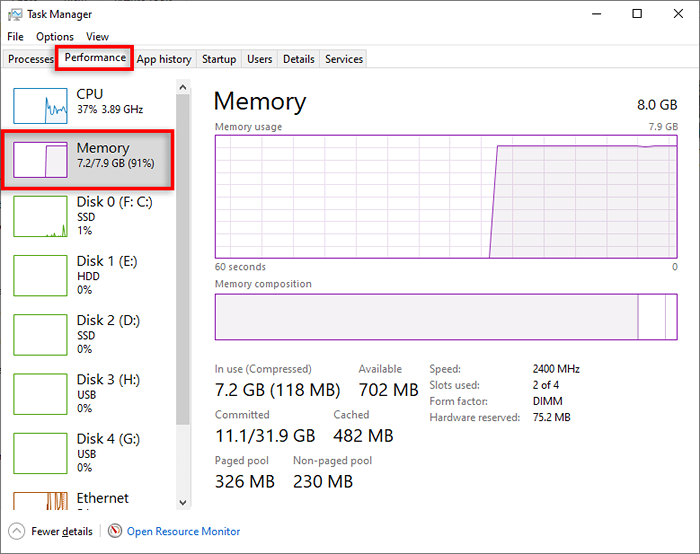
- Periksa penggunaan RAM. Ini harus menunjukkan kepada Anda berapa banyak RAM yang digunakan, berapa banyak yang tersedia, dan berapa banyak slot ram yang digunakan. Jika ini tidak cocok dengan instalasi baru Anda, matikan PC Anda dan periksa ulang bahwa semuanya telah terhubung dengan benar.
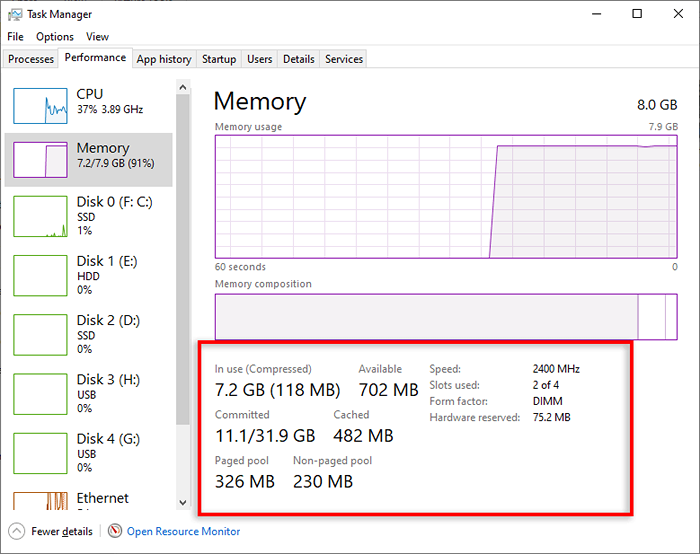
Tingkatkan kinerja PC Anda
Banyak orang memilih sistem operasi Microsoft daripada merek pesaing (seperti Mac) karena ia menawarkan lebih banyak potensi penyesuaian. Dengan kemampuan untuk meningkatkan hal -hal seperti RAM, Anda dapat secara efektif memperpanjang umur PC Anda, membuatnya bertahan lebih lama daripada dalam keadaan aslinya.
Tapi upgrade RAM Anda bukanlah akhir - Anda dapat terus mempercepat kinerja PC Anda dengan tweak kinerja lainnya.
- « Microsoft Surface Pro vs. Apple iPad Pro yang harus Anda beli?
- Apa itu Microsoft .Kerangka kerja bersih? Semua yang perlu Anda ketahui »

